La navigation dans la section « Rapports » de votre interface est simplifiée et directe grâce aux instructions détaillées dans les sections suivantes.
En commençant par un simple clic sur « RAPPORTS » dans la barre latérale, vous serez présenté à un menu complet. Comme le montre l'image suivante, ce menu contient des sections pour « Rapports personnalisés », « Planifié » et « Exporté ».
En plus de ceux-ci, vous aurez accès aux sections « Rapports opérationnels », « Utilisateurs », « Groupes », « Licences » et « Appareils ». Vous trouverez également des segments relatifs à « Exchange », « SharePoint », « OneDrive », « Teams » et « Yammer ».
Enfin, vous pouvez explorer les sections « Sécurité » et « Trafic de messagerie ».
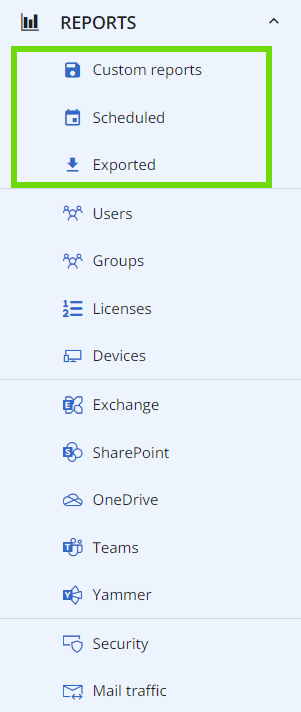
En cliquant sur chaque élément, un menu supplémentaire révélant d'autres options s'ouvrira, telles que :
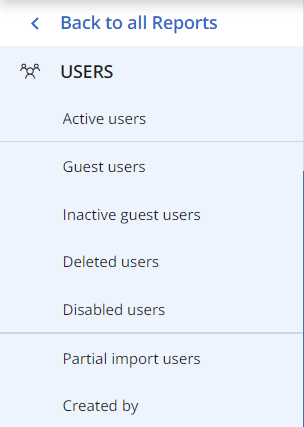
Chaque rapport ou section vous permet d'accéder à diverses fonctionnalités, tant pour organiser et gérer vos rapports que pour les visualiser .
